很多小伙伴都喜欢使用excel来创建或是编辑表格文档,因为Excel中的功能十分的丰富且强大,在Excel中我们可以对表格文档进行各种操作。有的小伙伴可能在打印时需要给每一页表格添加页码,但又不知道该在哪里找到相关操作,其实很简单,我们在页面布局工具的子工具栏中打开页面设置工具,就能看到页眉页脚设置,我们在页脚设置处选择一个自己需要的页脚样式,最后点击确定选项即可。有的小伙伴可能不清楚具体的操作方法,接下来小编就来和大家分享一下Excel给每页添加页码的方法。

1、第一步,我们先在电脑中找到一个表格文件,然后右键单击选择“打开方式”选项,再选择使用“Excel”来打开该文件

2、第二步,进入Excel页面之后,我们在工具栏中找到“页面布局”根据,点击打开该工具

3、第三步,接着在页面布局的子工具栏中我们找到“页面设置”区域,然后点击页面设置右侧的图标,如图所示

4、第四步,进入页面设置弹框之后,我们在弹框中点击“页码/页脚”选项,然后在“页脚”处选择一个页码样式,最后点击“确定”选项即可

5、第五步,设置完成之后,我们回到Excel表格中点击打印预览选项,然后在打印页面中就可以看到添加的页码了

以上就是小编整理总结出的关于Excel给每页添加页码的方法,我们打开Excel,然后点击页面布局工具,在页面布局的子工具栏中打开页面设置弹框,然后进入页眉页脚设置页面,在该页面中打开页脚选项,再选择一个页脚样式,最后点击“确定”选项即可,感兴趣的小伙伴快去试试吧。
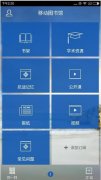 超星泛雅怎么添加课程-超星泛雅添加课程
超星泛雅怎么添加课程-超星泛雅添加课程
很多人不知道超星泛雅怎么添加课程?今日为你们带来的文章是超......
阅读 wps没有在任务栏显示所有窗口选项的解
wps没有在任务栏显示所有窗口选项的解
在wps软件中有着许多实用的功能,这些功能结合了其它热门办公......
阅读 解锁教程 - 手机屏幕锁图案锁忘了怎么办
解锁教程 - 手机屏幕锁图案锁忘了怎么办
如今手机共能也越来越强大,甚至可以替代电脑,所以手机中存......
阅读 hosts文件如何修改管理权限
hosts文件如何修改管理权限
hosts文件是每一台电脑中都必须要拥有的重要文件,许多用户打......
阅读 手机打不开192.168.31.1怎么办
手机打不开192.168.31.1怎么办
用手机设置小米路由器时,手机中打不开192.168.31.1设置界面,这......
阅读 怎么用洗衣机拍照?洗衣机
怎么用洗衣机拍照?洗衣机 GeForce RTX 3090 Ti 传闻将于
GeForce RTX 3090 Ti 传闻将于 Android 13 将自动检测后台耗
Android 13 将自动检测后台耗 欧盟确立 USB Type-C 端口作
欧盟确立 USB Type-C 端口作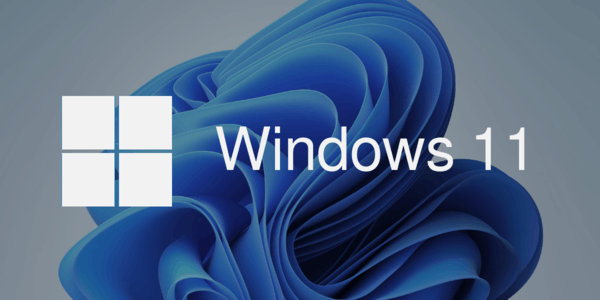 微软正在Dev频道中测试W
微软正在Dev频道中测试W 微软展示了新的Windows 10
微软展示了新的Windows 10 游戏提示游戏环境异常怎
游戏提示游戏环境异常怎 自拍须谨慎!教你如何通
自拍须谨慎!教你如何通 闪烁之光皮肤副本第九关
闪烁之光皮肤副本第九关 王者荣耀夏洛特永昼皮肤
王者荣耀夏洛特永昼皮肤 摩尔庄园手游雪山钓鱼场
摩尔庄园手游雪山钓鱼场 盈通rx6500xt大地之神性能
盈通rx6500xt大地之神性能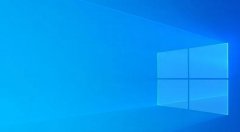 欧比亚r7 350驱动用不了不
欧比亚r7 350驱动用不了不 hosts文件对电脑有什么作用
hosts文件对电脑有什么作用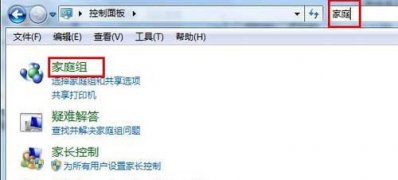 Win7系统利用家庭组把多台
Win7系统利用家庭组把多台 C4D导入图片到背景的操作
C4D导入图片到背景的操作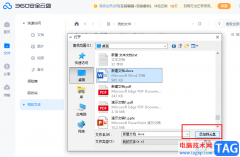 360安全云盘上传文档的方
360安全云盘上传文档的方 PPT中设置图表数值刻度的
PPT中设置图表数值刻度的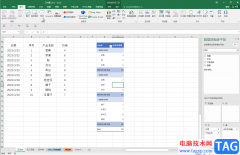 Excel表格修改数据透视表的
Excel表格修改数据透视表的 android5.x怎么修改屏幕亮度
android5.x怎么修改屏幕亮度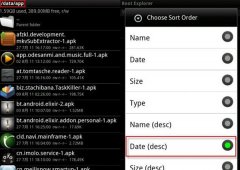 安卓手机安装软件一直显
安卓手机安装软件一直显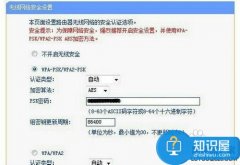 广电宽带网络怎样设置无
广电宽带网络怎样设置无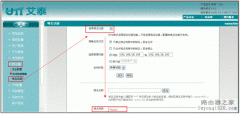 艾泰HiPER821如何设置域名过
艾泰HiPER821如何设置域名过
Excel表格是很多小伙伴都在使用的一款软件,在其中我们可以轻松进行数据的编辑和处理。比如我们可以使用数据透视表,数据透视图等功能对数据进行更加专业的数据分析和处理等等,非常地...
次阅读

Excel表格是一款非常好用的数据处理软件,其中的功能非常强大,很多小伙伴都在使用。如果我们需要在Excel表格的公式中锁定固定值,也就是进行绝对引用,小伙伴们知道具体该如何进行操作...
次阅读

excel软件是大部分用户都接触过的一款办公软件,用户在使用excel软件的时候,需要在某个单元格中进行文本的换行操作,但是表格制作每次都是使用空格代替,非常的麻烦,于是就有用户问到...
次阅读
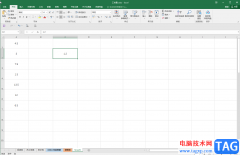
Excel表格是很多小伙伴都在使用的一款数据处理软件,在其中编辑和处理数据时,我们可以进行一些基础的加减乘除运算,这种情况下,我们可以不使用函数公式,只需要借助Excel表格中的“选...
次阅读

Excel表格是一款非常好用的数据处理软件,很多小伙伴,特别是上班族和学生群体都在使用。在Excel表格中我们有时候会需要进行一些基础的加减乘除的计算,如果我们需要在Excel表格中让一列数...
次阅读

Excel表格是一款非常好用的专业数据处理软件,很多小伙伴都在使用。如果我们需要在Excel表格中锁定内容不被修改,以保护表格中的信息,小伙伴们知道具体该如何进行操作吗,其实操作方法...
次阅读

用户在日常工作中经常会使用excel软件,在编辑表格的过程中,用户都会录入的数据信息进行简单的检查和计算,说到数据的录入,用户一般都会在表格中录入手机号码,一串号码为了让受众更...
次阅读

上一节我们学习了手工输入公式的方法,对于比较复杂的运算,我们可以用函数来完成,下面我们来看一个练习; 1、启动Excel 1)点击开始-所有程序-Microsoft-Microsoft Office Excel 2003;...
次阅读
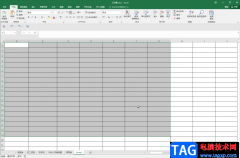
Excel表格是我们都非常熟悉的一款数据处理软件,在其中我们可以进行各种专业的数据处理和表格样式设计,很多小伙伴都会在自己的电脑上安装这款软件进行使用。如果我们需要将表格中的线...
次阅读

Excel函数应用教程:函数与公式的概念...
次阅读
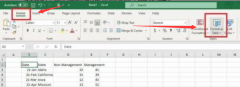
在日常办公和生活中,很多小伙伴都需要用到excel,那么excel怎么绘制3D地图呢?下面小编给大家整理了相关步骤介绍,感兴趣的小伙伴不要错过哦!...
次阅读

在Excel表格中有一个“条件格式”功能,使用该功能我们可以设置指定的条件,满足条件的单元格进行突出显示。比如可以设置数据中大于某个数的单元格字体变为红色,设置表格中包含某个字...
次阅读

很多小伙伴在使用Excel程序编辑表格文档的时候经常会需要在表格中添加一些待办事项,当这些事项完成时,我们需要在这些事项前面添加一个带勾的方框,代表我们已经完成。有的小伙伴不知...
次阅读
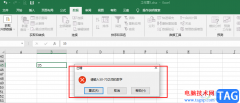
在编辑表格文档的过程中,很多小伙伴都会将Excel作为首选工具,因为Excel中丰富的功能可以满足我们对于表格编辑的各种需求,无论是对于数据的处理,还是对于表格的格式编辑,在Excel中都可...
次阅读

excel是一款专门用来编辑表格文件的办公软件,它擅长处理表格数据,能够为用户避免许多重复复杂的操作过程,而且还可以让用户简单精准的计算出数据结果,因此excel软件是一款专业的电子...
次阅读